Vous recherchez un moyen simple et gratuit de mettre une musique en sonnerie sur l’iPhone sans iTunes ? Vous souhaitez changer la sonnerie réveil de l’iPhone pour votre chanson préférée ? Quelle que soit la raison, nous connaissons un outil qui vous permet de gérer vos sonneries sur n’importe quel iPhone gratuitement.
Dans cet article, découvrez :
- Comment mettre une sonnerie personnalisée sur l’iPhone
- Comment changer la sonnerie réveil sur l’iPhone
- Comment sauvegarder les sonneries d’un iPhone sur le PC (Bonus)
Envie d’en savoir plus sur la personnalisation des sonneries sur un iPhone ? Veuillez consulter notre article du blog « Créer des sonneries personnalisées gratuites pour votre iPhone ».
Comment mettre une musique en sonnerie sur l’iPhone sans iTunes ?
L’onglet « Alarmes » a été supprimé du logiciel iTunes dans les versions récentes. Cela signifie qu’il n’est plus possible de mettre une sonnerie sur l’iPhone depuis iTunes. Pourtant, avec CopyTrans Manager, vous pouvez facilement organiser les chansons, vidéos, livres audios et sonneries de votre appareil iOS depuis un PC Windows. Voici la démarche à suivre pour mettre une sonnerie sur l’iPhone.
- Commencez par télécharger CopyTrans Manager en cliquant sur le bouton ci-dessous :
- Installez le logiciel et puis lancez-le. Consultez notre guide d’installation si besoin.
- Ensuite, connectez votre iPhone au PC. Vous verrez alors toute votre médiathèque apparaître dans la fenêtre principale du logiciel.
- Ouvrez le dossier contenant les fichiers de sonneries sur votre PC. Notez que seules les pistes au format .m4r sont reconnues comme des sonneries par votre iPhone. Si besoin, vous trouverez plein de convertisseurs en ligne pour transformer un fichier .mp3 en .m4r comme ce site gratuit de conversion.
- Puis, pour mettre une sonnerie sur l’iPhone, glissez-déposez-la de votre PC vers CopyTrans Manager .
- Enfin, pour appliquer les changements dans votre médiathèque, cliquez sur le bouton « Mise à jour » .
- Vous retrouverez vos sonneries personnalisées dans les Réglages > Sons et vibration > Sonnerie sur votre iPhone !
 Télécharger CopyTrans Manager
Télécharger CopyTrans Manager

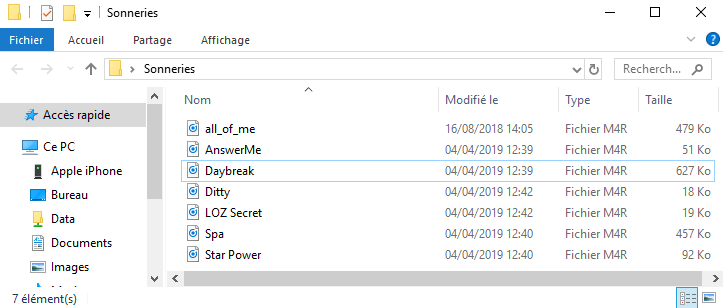
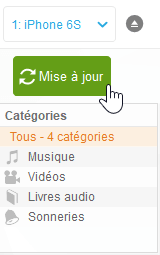
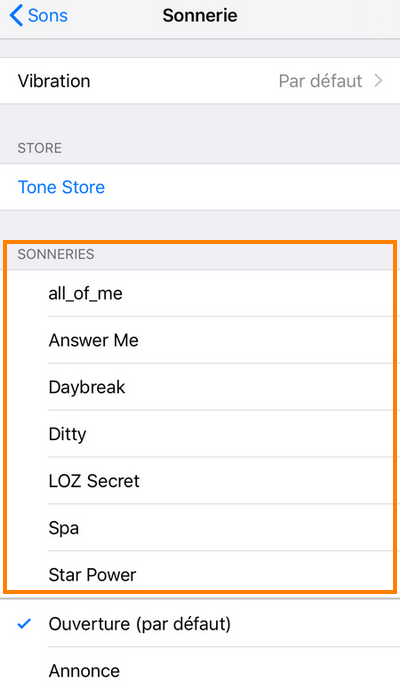
Retrouvez plus d’astuces d’utilisation de CopyTrans Manager dans le guide complet.
Lisez également la suite de cet article pour apprendre à régler son alarme sur l’iPhone.
Comment changer la sonnerie réveil iPhone sans iTunes ?
Pour changer la sonnerie du réveil de l’iPhone, vous pouvez soit choisir une piste de l’application Musique, soit définir une sonnerie comme un son de réveil sur l’iPhone. Si vous désirez de mettre une sonnerie personnalisée ou une nouvelle chanson sur votre appareil iOS sans trop vous casser la tête, utilisez CopyTrans Manager.
Mettez une musique en sonnerie sur l’iPhone
Avec CopyTrans Manager
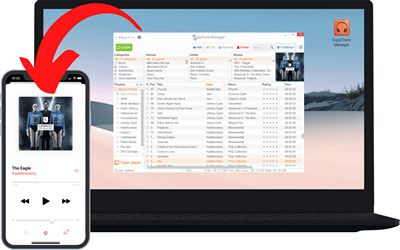
- Libre choix – transférez des musiques de votre PC vers l’iPhone sans limites
- Économisez du temps – plusieurs fonctionnalités dans un seul logiciel
- Simple comme bonjour – interface intuitive et trie automatique de catégorie et de genre
- Fiable – interface 100% en français et support personnalisé par email 7j/7
Afin d’ajouter une piste dans l’app Musique et ainsi changer la sonnerie réveil de l’iPhone depuis votre PC, vous n’avez qu’à brancher votre iPhone ou PC et glissez-déposer ces musiques du PC vers la fenêtre de CopyTrans Manager. Vous trouverez le guide détaillé ci-dessus.
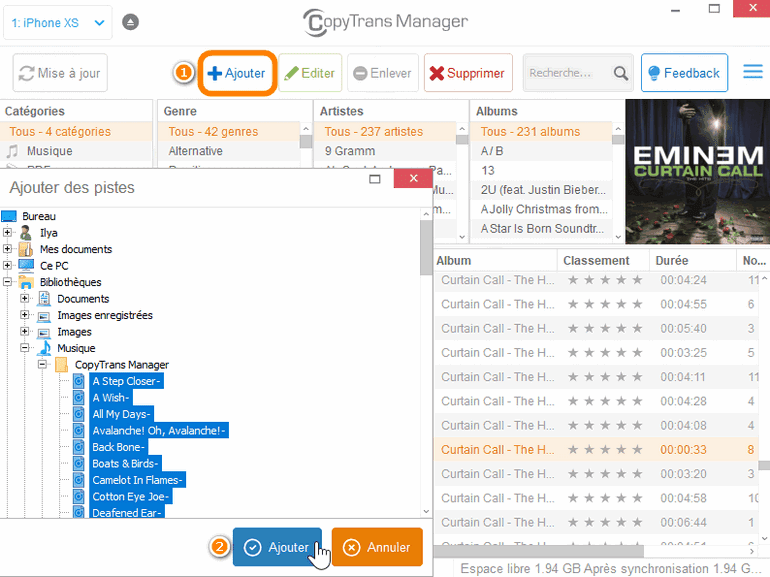
Ensuite, dès que les pistes sont sauvegardées sur l’appareil, accédez à l’application Horloge, passez à l’onglet Alarme en bas de l’écran puis configurez une nouvelle alarme ou sélectionnez-en une parmi celles déjà présentes dans l’application.
Depuis le menu qui apparaît, vous pouvez régler un son d’alarme de l’iPhone. Pour changer de sonnerie, appuyez sur Sonnerie.
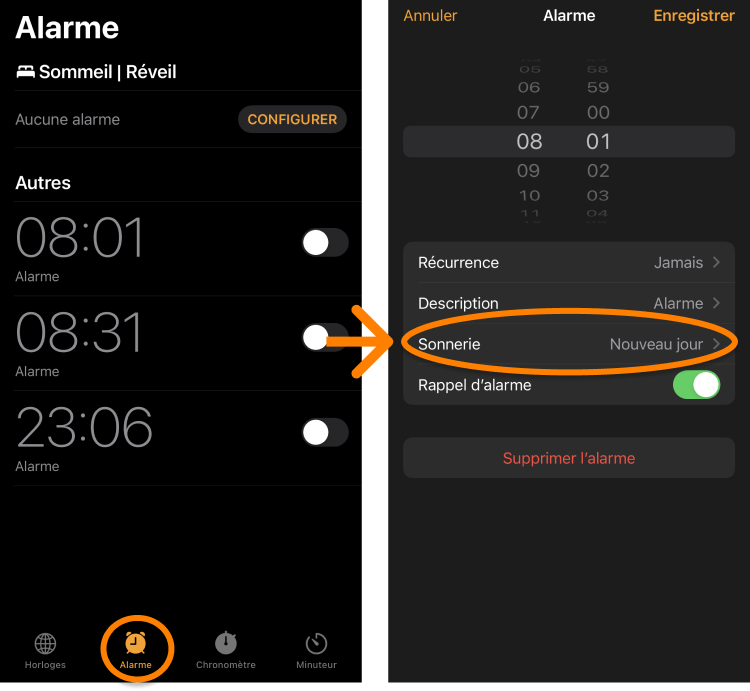
Il ne vous reste qu’à sélectionner une nouvelle sonnerie de réveil de l’iPhone ou à choisir un morceau de l’application Musique.
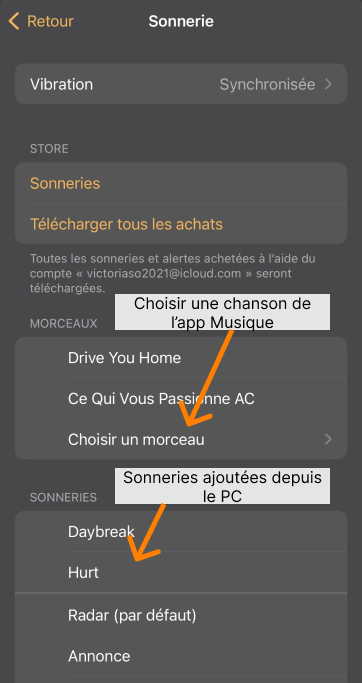
Comment sauvegarder les sonneries d’un iPhone sur le PC ?
Si vous stockez des sonneries personnalisées sur votre iPhone, sachez que vous avez la possibilité de les transférer toutes vers un dossier choisi sur votre ordinateur ou une clé USB. Cependant, pour effectuer cette opération, il est nécessaire d’utiliser une alternative à iTunes comme CopyTrans (qui est soit dit en passant la solution la plus simple).
Cette méthode fonctionne également pour le transfert de vos musiques stockées sur l’iPhone vers le PC✨
Ainsi, pour faire une sauvegarde de vos sonneries sur un PC ou une clé USB :
- Tout d’abord, téléchargez et installez CopyTrans (logiciel sécurisé). Consultez notre guide d’installation si besoin. Télécharger CopyTrans
- Ouvrez le logiciel et connectez votre iPhone au PC. Vos données s’affichent alors dans le programme, rendez-vous donc sous la catégorie « Sonneries ».
- Ensuite, dans la barre du haut, cliquez sur « Sauv. manuelle ». Puis, cochez les sonneries. Pour choisir l’emplacement de la sauvegarde, cliquez sur « Dossier ».
- Enfin, choisissez un dossier sur votre ordinateur et démarrez la sauvegarde en cliquant sur « Lancer la sauvegarde ».
- Vous avez terminé ! Vous retrouvez vos sonneries dans le dossier de vorte choix sur votre ordinateur.
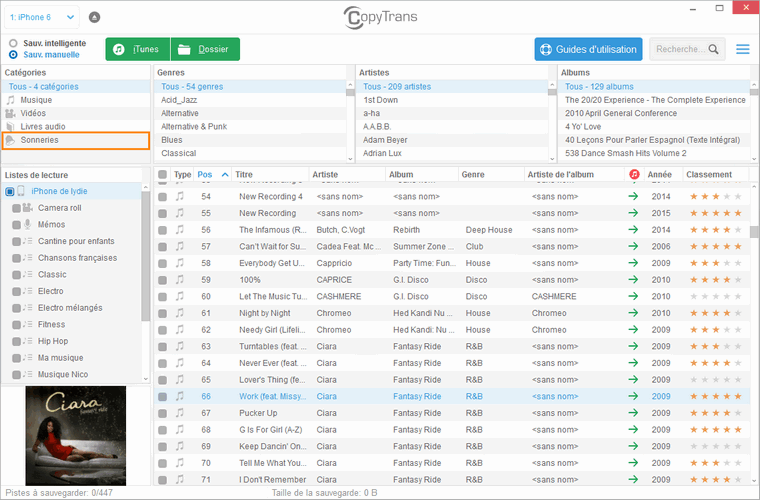
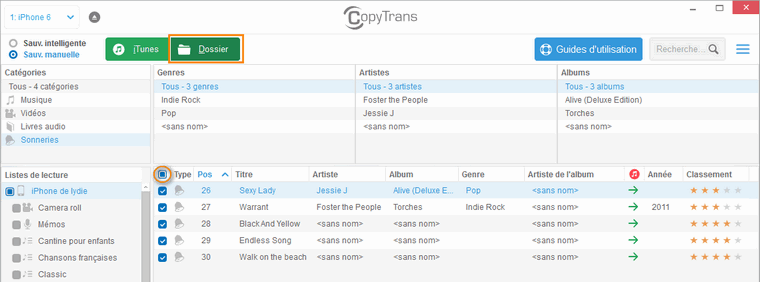
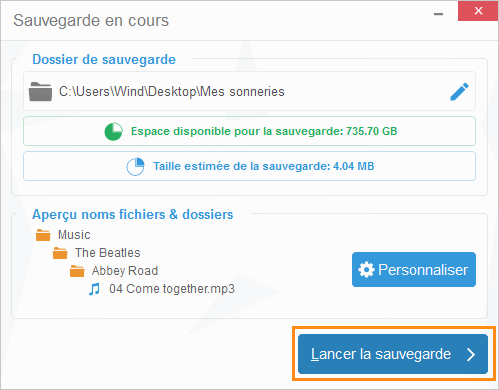
Conclusion
Dans cet article, vous avez appris à mettre une musique en sonnerie sur l’iPhone sans iTunes. Notez bien qu’il est important que le fichier musical soit au format .m4r. Sinon, votre appareil ne reconnaîtra pas la piste et ne l’ajoutera pas à la liste des sonneries.
Vous avez également trouvé la réponse à votre question comment mettre une musique en réveil sur l’iPhone sans iTunes. Vous pouvez ainsi définir une sonnerie ajoutée de votre PC sur votre appareil iOS ou une chanson de l’appli Musique comme un son de réveil.
Et enfin, pour ajouter des chansons ou des sonneries gratuites à votre iPhone, optez pour un outil gratuit et multifonctionnel – CopyTrans Manager. Ce logiciel rend la gestion de la musique sur votre iDevice plus simple.
Télécharger CopyTrans ManagerSi vous cherchez à récupérer vos sonneries ou vos musiques d’iPhone sur le PC, essayez CopyTrans.